在使用word文档编辑内容的时候,总是感觉内容的边距有点大,感觉不太美观,为了能够使得word文档更加美观,可以通过设置页面布局进行调整。那么页面布局怎么设置呢?

1、打开准备好的word文档,切换到“页面布局”选项卡下,单击页面设置组中右下角的对话框启动器,这个时候会弹出一个对话框。

2、在弹出的“页面设置”对话框中,切换到“页边距”选项卡下,然后将上下页边距设置为2.54厘米,左右页边距设置为3.17厘米,其他选项默认选择即可。

3、在弹出的“页面设置”对话框下,切换到“纸张”选项卡下,在纸张大小下拉列表中选择A4选项。在“页面布局”选项卡下,选择“纸张大小”选项,也可设置纸张的大小。

4、在弹出的“页面设置”对话框下,切换到“版式”选项卡下,然后在页眉和页脚微调框中进行输入相对应的值,在此输入页眉和页脚距离边界1.5厘米。

5、同样在“页面布局”选项卡下,也可以对页边距进行设置。点击页面布局选项卡下的“页边距”选项,选择“自定义边距”,也可以弹出上一步的“页面设置”对话框,进行相应的设置。

6、切换到“设计”选项卡下,单击页面背景组中的“页面颜色”选项,在弹出的下拉列表中选择任意一个自己喜欢的颜色,进行设置,如下图,这样就大体设计好了。
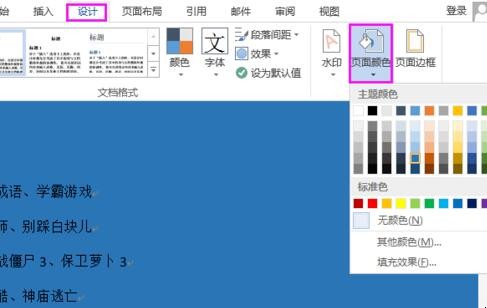
以上就是页面布局的设置方法了,虽然看起来设置的步骤很多,但是实际操作起来是很简单的,如果你不会的话,可以把方法步骤记下来。
 闫学坤博客
闫学坤博客 微信关注,获取更多
微信关注,获取更多 




